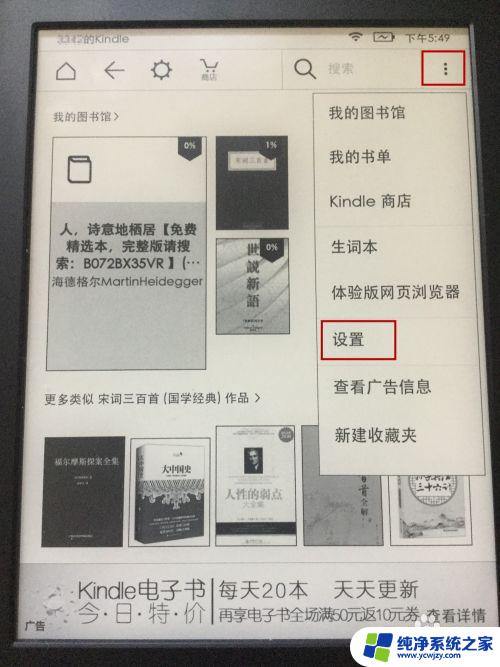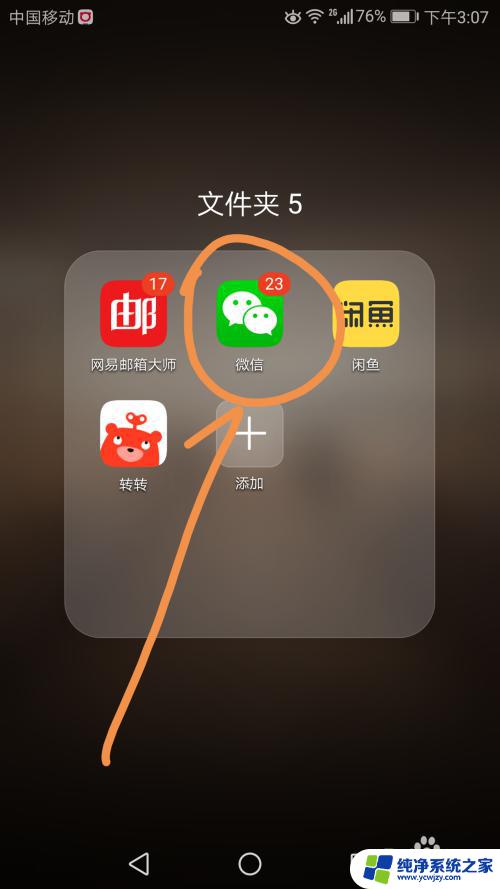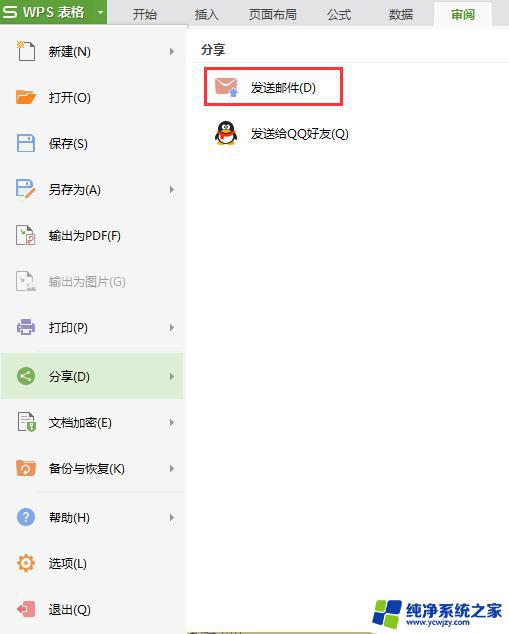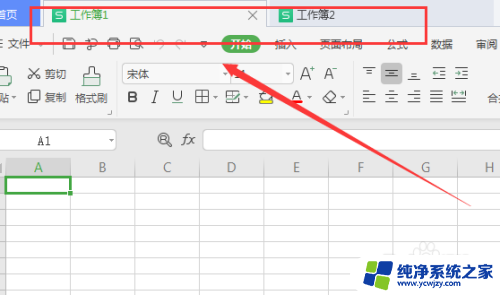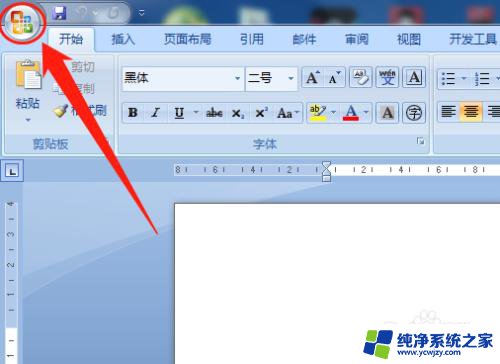mobi文件怎么导入kindle 如何将mobi格式的电子书传送到Kindle阅读器
更新时间:2024-01-27 11:51:34作者:xiaoliu
在数字化时代,电子书的普及使得阅读变得更加便捷与便宜,而作为电子书市场的巨头,Kindle阅读器在全球范围内拥有大量用户。对于那些喜欢阅读的人们来说,将自己喜欢的电子书传送到Kindle阅读器则成为了一个重要的问题。如何将mobi格式的电子书成功导入Kindle阅读器呢?接下来我们将一起探讨这个问题,并给出解决方案。
具体方法:
1.打开电脑,使用数据线连接电脑和Kindle阅读器。

2.打开“我的电脑”,然后打开Kindle盘。
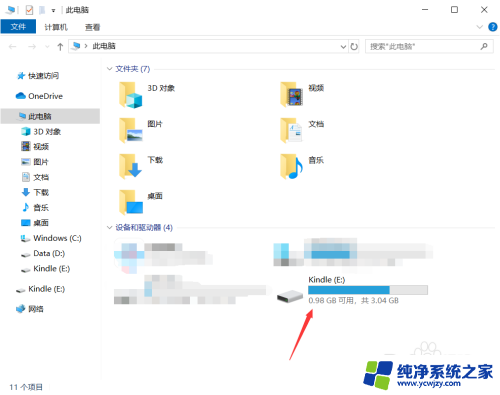
3.Kindle盘打开以后,找到“documents”文件夹,并打开它。
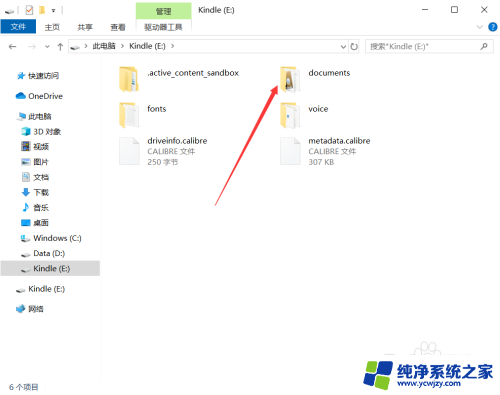
4.将mobi文件复制到“documents"文件夹里面。
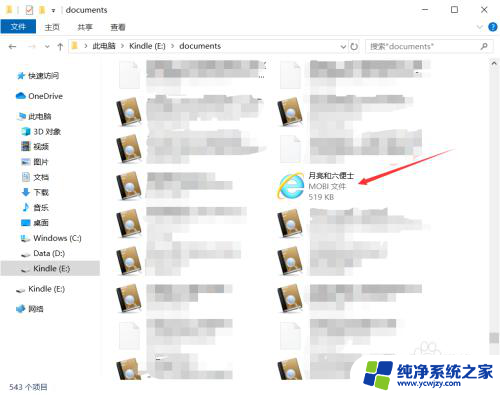
5.复制完成以后,关闭“documents"文件夹。安全删除Kindle阅读器即可。
以上就是如何将mobi文件导入kindle的完整步骤,如果有任何疑问,用户可以参考小编的步骤进行操作,希望这对大家有所帮助。